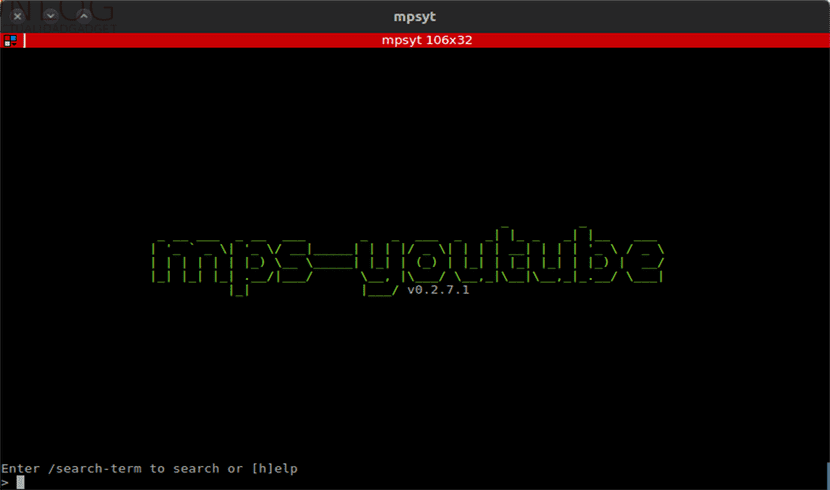
În articolul următor vom analiza mps-youtube. Aceasta este o aplicație gratuită care ne oferă posibilitatea descărcați videoclipuri YouTube și vizionați-le folosind terminalul din Ubuntu nostru. Acest program este unul dintre multele pe care le putem folosi, dar are o navigare foarte confortabilă, ceea ce, în opinia mea, îl face să iasă în evidență de alte programe care fac același lucru. Acest articol este o actualizare a un alt post că un coleg a scris acum ceva timp despre același program.
Aplicația pe care o ocupă acest articol are același scop ca youtube-dl, dar asta adaugă funcționalități suplimentare, cum ar fi redarea video, căutarea avansată, crearea listei de redare și altele.
Acest proiect se bazează pe MP, un program bazat pe terminal pentru căutarea, redarea și descărcarea de muzică. Programul folosește YouTube ca sursă de conținut. Ne va permite să descărcăm videoclipuri sau dacă preferăm doar audio.
Caracteristici generale ale mps-youtube
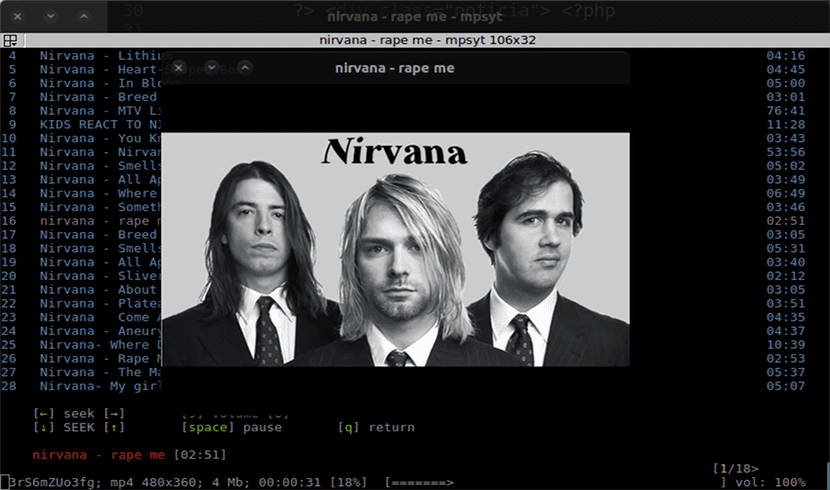
Acesta este un instrument platformă încrucișată (Gnu / Linux, Windows și MacOS), este open source și este dezvoltat în Python.
Programul ne va permite să folosim funcționalități pentru a căuta piese dintr-un album folosind titlul acestuia. De asemenea, vom putea găsiți și importați liste de redare YouTube. Vom putea crea și salva playlisturi locale.
O opțiune bună a acestei aplicații este că ne oferă posibilitatea convertiți melodia care ne interesează în mp3 și alte formate (necesită ffmpeg sau avconv).
O altă opțiune de evidențiat este că ne oferă posibilitatea vizualizați comentariile video. Dezavantajul este că nu am văzut o modalitate de a posta comentarii.
Funcționează cu Python 3.x și necesită doar bibliotecile mplayer sau mpv pentru a funcționa corect.
Interfața programului, deși este un program terminal, este curată și plăcută. Această aplicație este în continuă dezvoltare. Toți utilizatorii speră să vadă îmbunătățiri în următoarele versiuni. Oricine are nevoie de el, va putea vedea codul sursă și toate caracteristicile generale ale programului mai în profunzime pe pagina sa GitHub.
Instalați mps-youtube
Pentru a reda videoclipurile vom avea nevoie de un program precum Mplayer. Următoarele comenzi ne vor ajuta să instalați programul pe Ubuntu / Debian pentru a instala MPS-Youtube și respectiv Mplayer. Pentru aceasta deschidem un terminal (Ctrl + Alt + T) și scriem următoarele:
sudo apt install mps-youtube sudo apt install mplayer
Pe de altă parte, dacă aveți instalat binecunoscutul utilitar Python pip, puteți folosiți pip pentru a instala Aceasta aplicație. Mai întâi ar trebui să instalăm unele dependențe și apoi putem instala mps-youtube. De la un terminal (Ctrl + Alt + T) și scriem.
Instalăm dependențele necesare
sudo pip3 install dbus-python pygobject
Instalăm mps-youtube
sudo pip3 install mps-youtube
Aceasta este o alternativă destul de frumoasă la numeroasele instrumente legate de Youtube, cu mai multe funcții decât cele tradiționale.
Utilizarea și configurarea mps-youtube
Utilizarea acestui program este simplă. Pentru a începe, va trebui să scriem următoarea comandă:
mpsyt
Cu asta știu va lansa interfața programului. Apoi continuăm să-l configurăm. Dacă în loc de mpv vrem să folosim MPlayer Ca player implicit, în interfața care se va deschide scriem următoarele:
set player mplayer
În mod implicit, mps-youtube permite numai căutarea muzicii. La fel ca în aproape orice, acest lucru poate fi schimbat. Pentru vizionați videoclipuri de tot felul Va trebui să-l configurăm cu următoarea comandă:
set search_music false
În cele din urmă, trebuie doar să configurăm ieșirea video:
set show_video true
cu comanda set puteți vedea toți parametrii de configurare disponibili.
Efectuați o căutare Este foarte simplu. În introducerea textului plasăm o perioadă în fața a ceea ce dorim să căutăm, de exemplu:
.nirvana
Vizionarea unui videoclip este foarte ușoară. Tot ce trebuie să faceți este să tastați numărul pe care vi-l dă lista care apare pe ecran și să apăsați Enter. Pentru descărcați videoclipul În loc să îl reproducem, trebuie să folosim următoarea comandă.
d ITEM-NUMBER
Unde NUMĂRUL ARTICOLUL este numărul din stânga numelui videoclipului despre care am discutat mai devreme. Apoi ne va oferi opțiunea de a alege ce tip de fișier dorim să descărcăm (mp3, mp4 etc.).
După cum se poate deduce din articol, este un instrument simplu, ușor de utilizat și de configurat, care ne va permite să vizionăm videoclipuri de la terminal și fără a fi nevoie să deschidem un browser. Este un instrument extrem de ușor care consumă cu greu RAM sau spațiu pe hard disk. Pentru aceia dintre noi care lucrează pe linia de comandă, este un utilitar obligatoriu.
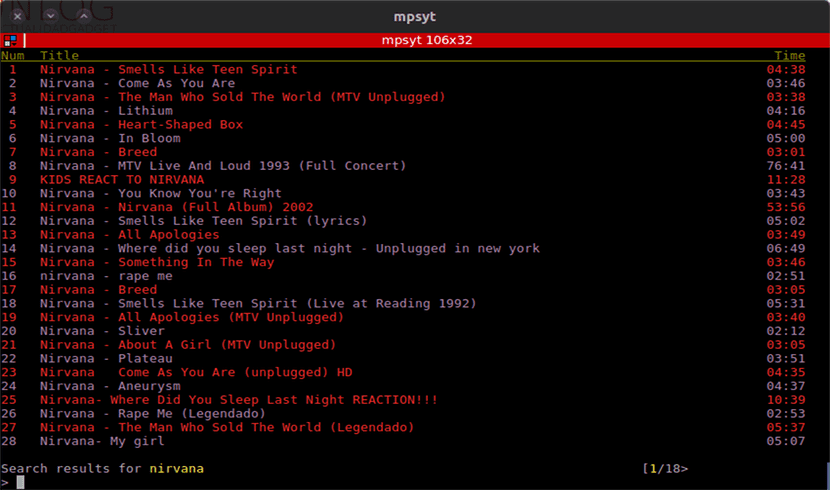
YouTube-dl -_-
O întrebare, săriți postarea pe YouTube?
Când am folosit-o, nu am văzut nicio reclamă, dar nici nu vă pot asigura. Încercați singur și lăsați-ne un comentariu despre asta. Salu2.
Am KeyError: „dashmpd”, de ce poate fi?
Buna ziua. Încercați să instalați „pip3 install youtube_dl”, deoarece înțeleg că poate rezolva acest tip de problemă. Dacă îl rezolvați, lăsați un comentariu și îl voi adăuga la articol. Salu2.